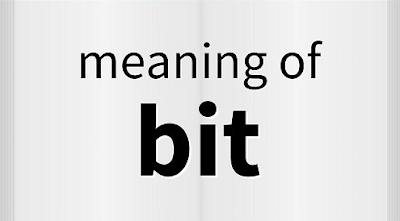Le gusta vivir comodo, aguantarce el sirili
martes, 18 de marzo de 2025
martes, 22 de octubre de 2024
Indígenas amazónicos piden financiación directa para proteger sus territorios en la COP16
A esta exigencia por parte los indigenas y los que vendran por parte del gobierno yo - a mi manera de ver no debe ser asi, en la cop16 se debe eliger y seleccionar un modelo de administracion, gestion agena al ente gubernmental y que ojala sea personal euro
miércoles, 21 de agosto de 2024
El precio de DDR5 se fijará en una brecha "sustancial" estrecha con DDR4 en los próximos meses
| (opens in new tab) (op |
martes, 19 de marzo de 2024
Cómo verificar la velocidad y el tamaño de la RAM en su computadora
Es útil saber cómo comprobar la velocidad de la RAM en tu PC, especialmente si quieres aumentar el rendimiento.
Saber cómo verificar la velocidad y el tamaño de la RAM en su computadora portátil o personal es una parte clave para optimizar el rendimiento de su máquina. Sin embargo, no todos los usuarios saben cómo hacer esto y, a menudo, combinan erróneamente memoria y almacenamiento.
le puede interesar leer ¿Qué es la Memoria RAM?La RAM, o memoria de acceso aleatorio, es la memoria a corto plazo de un sistema que permite que una computadora almacene los datos temporales que necesita para realizar tareas cotidianas, como arrancar .
Por lo general, se instala en la placa base de una computadora en forma de unidades extraíbles, cada una de las cuales tiene una capacidad máxima establecida en múltiplos de 2 GB (2 GB, 4 GB, 8 GB, 16 GB, etc.).
Como tal, es una función crítica para su computadora que le ayuda a funcionar sin problemas.
Sin embargo, también es una forma segura de mejorar el rendimiento , ya que puede reemplazarse o actualizarse. Una tarea de este tipo requiere algunos conocimientos técnicos iniciales, pero una vez aprendida es una de las tareas de actualización más sencillas y puede completarse con relativa rapidez.
CÓMO COMPROBAR LA VELOCIDAD Y EL TAMAÑO DE LA RAM
La RAM es esencialmente memoria a corto plazo y maneja principalmente tareas rápidas pero necesarias para reducir la carga de procesamiento en la CPU . Suele ser un almacenamiento de capacidad limitada, como 8 GB para un smartphone o 16 GB para portátiles . Por lo tanto, cuanto mayor sea el tamaño de la RAM, mejor será el rendimiento general, ya que puede ofrecer más soporte computacional a la CPU.
Puede actualizar el tamaño de su RAM, aunque primero necesitará saber dónde está en su máquina. También se recomienda que primero verifique la velocidad de su RAM y la capacidad de RAM que se puede agregar a la placa base de su máquina . Es ligeramente diferente en los productos basados en Apple y Windows , pero a continuación tenemos una guía completa para todas las máquinas.
Te puede interesar leer ¿Qué es Memoria caché?Cómo comprobar en Windows 10 y Windows 11
Página del sistema Windows 10 que muestra la RAM total
- Haga clic en el menú Inicio
- Haga clic en la aplicación Configuración
- Haga clic en la pestaña Sistema
- Haga clic en 'Acerca de'
- El total de RAM se mostrará en "RAM instalada" en Especificaciones del dispositivo
En la pantalla Acerca de, debería ver información sobre el nombre del dispositivo, el tipo y la velocidad del procesador, la RAM instalada, el dispositivo y la identificación del producto, si está ejecutando un sistema operativo de 32 o 64 bits y algunos datos diversos.
Si estás usando Windows 11 , notarás que la RAM instalada muestra dos números. El primero es la cantidad total de RAM instalada en el sistema y el segundo muestra la RAM "utilizable", que indica cuánta RAM pueden utilizar sus aplicaciones y procesos en un momento dado.
Este último número siempre será ligeramente menor, ya que representa cierta capacidad que siempre está reservada para procesos críticos de Windows.
Dada la forma en que interactúa con el sistema, lo más eficiente es instalar RAM en múltiplos de cuatro. Eso significa que su RAM total instalada debería mostrarse como 4 GB, 8 GB, 16 GB, etc. Algunas máquinas más antiguas pueden tener 2 GB de RAM, pero dado que los requisitos del sistema de Windows 11 sugieren al menos 4 GB para funcionar de manera eficiente, encontrará que las máquinas vienen con al menos esa cantidad en estos días.
Si se muestra un número que no es múltiplo de cuatro (por ejemplo, 6 GB), es posible que una memoria RAM haya fallado o no esté instalada correctamente. Por ejemplo, tener una RAM instalada de 12 GB podría indicar que de tus cuatro dispositivos de 4 GB de RAM, uno ha fallado.
Cómo comprobar en macOS
Una captura de pantalla del menú de configuración en Mac OS que muestra CPU, RAM, almacenamiento y número de versión
- Haga clic en el logotipo de Apple en la barra de menú.
- Luego seleccione "Acerca de esta Mac"
- Aparecerá la ventana emergente con toda la información necesaria.
Es un proceso un poco más sencillo en Mac , con la ventaja adicional de que Apple también proporciona información adicional sobre los tipos de Memoria RAM que está instalada. Una vez que tenga su ventana emergente, debería poder ver el tamaño de la RAM, su velocidad (el término técnico es "frecuencia") y escribir, en ese orden.
¿QUÉ RAM DEBERÍA COMPRAR?
Ahora que ha aprendido cómo verificar la velocidad y el tamaño de la RAM y establecer cuánta está usando, es bueno explorar un poco más los usos de esta memoria y comprender cuánta se necesita en otros casos de uso.
Te puede interesar leer Que es el SoftwareLa mayoría de los usuarios normalmente pueden salirse con la suya con 4 GB de Memoria RAM, siempre que planeen usar su PC para actividades estándar de oficina, como ejecutar software de productividad, navegadores web o una plataforma de colaboración como Microsoft Teams .
Sin embargo, si descubre que ya tiene esta cantidad de Memoria RAM y el rendimiento de su dispositivo no está a la altura, podría significar que el problema no radica en la cantidad de RAM que tiene. En este caso, podría valer la pena realizar un triaje.
Si trabaja en una industria que necesita utilizar programas más exigentes, probablemente necesitará más RAM para realizar el trabajo. Los ingenieros pueden utilizar programas como el software de diseño asistido por computadora (CAD), mientras que los videógrafos pueden optar por suites de edición como las aplicaciones Adobe Creative Cloud.
Para estas cargas de trabajo y otras como la programación , su PC necesitará alrededor de 8 GB de RAM, pero se recomienda obtener al menos 16 GB o 32 GB. Esto no te impide instalar más RAM y subir aún más, pero esto dependerá de la capacidad de RAM de tu placa base. Algunos usuarios de computadoras de escritorio que ejecutan versiones de Windows de 64 bits encontrarán que pueden instalar una enorme cantidad de 6 TB de RAM.
Es una buena idea buscar un poco más de información sobre esto antes de realizar la compra. Una excelente fuente para recopilar estos datos es la utilidad CPU-Z gratuita de CPUID . Simplemente descárguelo e instálelo en su dispositivo, póngalo en funcionamiento y luego diríjase a la pestaña Memoria.
No se deje abrumar por la cantidad de información en esta pestaña, ya que la mayor parte no es relevante para lo que está buscando. En lugar de ello, céntrate en:
El tipo de memoria que utiliza tu placa base. Esto
generalmente se mostrará usando DDR
La frecuencia de la memoria de su placa base, que puede denominarse velocidad de la Memoria RAM
¿Cuántas ranuras de memoria se encuentran en su placa base? Normalmente serán dos, pero es posible que tenga uno o, a veces, cuatro.
FRECUENCIA DE RAM Y TIPO DE RAM
Aunque es recomendable (especialmente para compradores inexpertos), no es necesario ceñirse necesariamente a las especificaciones de la RAM ya instalada en el sistema; puede comparar precios todo lo que desee siempre que su placa base lo admita. Las placas base generalmente admiten una variedad de frecuencias de RAM y es posible que lo que esté instalado sea el extremo más bajo de este rango.
Es importante tener en cuenta que la frecuencia exacta de la RAM realmente no importa aquí, sólo que su placa base la admita. Las frecuencias de RAM no funcionan de la misma manera que, por ejemplo, una CPU, por lo que números más altos no necesariamente significan aumentos masivos de rendimiento. Es posible que tenga la tentación de actualizar su RAM actual de 2400 MHz a algo que figure como 3600 MHz, pero tiene muy poco sentido.
El tipo de Memoria RAM, por otro lado, sí importa, ya que las placas base suelen ser mucho más restrictivas a este respecto. Es común ver los tipos de Memoria RAM DDR3, DDR4 y DDR5 enumerados en línea, y cada número representa una nueva generación de arquitectura.
Es importante verificar las especificaciones de su placa base, ya que la compatibilidad con múltiples tipos de RAM o la compatibilidad con la última generación de Memorias RAM no siempre es común y generalmente tiene un costo adicional.
CONSEJOS PARA COMPRAR RAM
Memoria RAM en una placa base
- Asegúrate de tener espacio: antes de hacer cualquier cosa, es importante que verifiques que tu sistema permita la capacidad de expansión de RAM. Si bien la mayoría de las PC y portátiles modernas tienen una ranura adicional para agregar más memoria, es posible que algunas máquinas más antiguas no la tengan. Lo mismo ocurre con los factores de forma inusuales, ya que en algunos dispositivos, como los dispositivos convertibles 2 en 1, la RAM probablemente esté pegada a la placa base, en cuyo caso, te quedarás con ella.
- Tenga cuidado con las MacBooks: muchos modelos de MacBook son iguales en el sentido de que no ofrecen RAM actualizable. Los iMac son igualmente estrictos con las actualizaciones de RAM y Apple obliga a los compradores a seleccionarla en la configuración inicial. Con los nuevos chips de silicio de Apple, la memoria está integrada en el propio chip y, por lo tanto, no se puede actualizar en una fecha posterior. La RAM integrada también se ve cada vez más en las PC basadas en Windows, por lo que también será necesario verificarlas antes de embarcarse en un gasto excesivo de RAM.
- Mantenga la coherencia: si utiliza más de una ranura, coloque unidades de RAM idénticas en cada ranura. Eso significa que, a menos que esté 100% seguro de lo que está haciendo, no caiga en la tentación de comprar una sola unidad de RAM para colocarla junto a otra de menor tamaño. De hecho, esto puede dejarte con una computadora menos estable que la que tenías al principio y no disfrutarás de los beneficios de velocidad de una RAM más rápida. Realmente vale la pena invertir en un par de chips idénticos: misma velocidad, misma RAM, misma marca. Este es uno de esos trabajos que vale la pena hacer bien. También recomendamos una marca líder como Samsung, Crucial o Kingston, comprada a un proveedor de confianza en lugar de una marca anónima comprada en un mercado en línea.
- Evite la RAM usada: siempre recomendamos adquirirla nueva, a menos que tenga una garantía absoluta, ya que los chips de RAM son bastante frágiles. Simplemente tocarlos en el momento equivocado puede quemarlos, y sus pines conectores dorados pueden dañarse fácilmente con instalaciones repetidas.
- Verifique los valores CAS si es relevante: Latencia CAS , a menudo enumerada como CL o CAS, es una medida de latencia, que en términos simples significa el tiempo que la memoria tiene que esperar para entregar datos a la CPU. Si bien esto no será demasiado importante a menos que estés construyendo una PC de alta especificación, vale la pena señalar que cuanto menor sea el valor CAS, más rápida será la latencia.
- Manténgalo fresco: también vale la pena prestar atención a los disipadores de calor. Si bien es poco probable que ofrezca un aumento importante en el rendimiento de su máquina, tener esta característica puede ayudar a reducir el calentamiento de la memoria, lo que debería prolongar la vida útil de su RAM.
- Maneje la Memoria RAM con cuidado: la RAM es un material frágil y debe manipularse con el mayor cuidado posible. Por eso es tan importante hacerlo bien la primera vez: los minoristas a menudo se muestran reticentes a la hora de recuperar la RAM, ya que una vez fuera de la bolsa protectora, puede romperse si se manipula mal, aunque sea ligeramente.
La buena noticia es que las actualizaciones de RAM pueden
devolverle la vida a una computadora atrasada e incluso hacer que una
computadora barata y de bajas especificaciones se sienta más de primera. Es
fácil de instalar y deberías sentir una diferencia en la capacidad de respuesta
la próxima vez que lo enciendas.
Que es el Software
Te puede interesar leer ¿Qué es Memoria caché?
El software, que se abrevia como SW o S/W, es un conjunto de programas que permite al hardware realizar una tarea específica. Todos los programas que ejecutan la computadora son software. El software puede ser de tres tipos: software de sistema, software de aplicación y software de programación.
1) software del sistema
El software del sistema es el software principal que ejecuta la computadora. Cuando enciendes la computadora, activa el hardware y controla y coordina su funcionamiento. Los programas de aplicación también están controlados por el software del sistema. Un sistema operativo es un ejemplo de software de sistema.
i) Sistema Operativo:
Un sistema operativo es el software del sistema que funciona como una interfaz para permitir al usuario comunicarse con la computadora. Gestiona y coordina el funcionamiento del hardware y software de la computadora. Los sistemas operativos más utilizados son Microsoft Windows, Linux y Apple Mac OS X.
Algunos otros ejemplos de software del sistema incluyen:
- BIOS: Significa sistema básico de entrada y salida. Es un tipo de software del sistema que se almacena en la memoria de solo lectura (ROM) ubicada en la placa base. Sin embargo, en los sistemas informáticos avanzados, se almacena en la memoria flash. BIOS es el primer software que se activa cuando enciende su sistema informático. Carga los controladores del disco duro en la memoria y ayuda al sistema operativo a cargarse en la memoria.
- Programa de inicio: El inicio se refiere al inicio de una computadora. Cuando enciende la computadora, los comandos en la ROM se ejecutan automáticamente para cargar el programa de inicio en la memoria y ejecutar sus instrucciones. El programa BIOS tiene un conjunto básico de comandos que permite a la computadora realizar las instrucciones básicas de entrada/salida para iniciar la computadora.
- Un ensamblador: desempeña el papel de un convertidor, ya que recibe instrucciones básicas de la computadora y las convierte en un patrón de bits. El procesador utiliza estos bits para realizar operaciones básicas.
- Un controlador de dispositivo: este software del sistema controla los dispositivos de hardware conectados a una computadora. Permite que la computadora utilice el hardware proporcionando una interfaz adecuada. El núcleo de la CPU de una computadora se comunica con diferentes hardware a través de este software. Los sistemas operativos generalmente vienen con la mayoría de los controladores de dispositivos. Si el sistema operativo no tiene un controlador de dispositivo para hardware, deberá instalar el controlador de dispositivo antes de utilizar ese dispositivo de hardware.
2) Software de aplicación:
El software de aplicación es un conjunto de programas diseñados
para realizar una tarea específica. No controla el funcionamiento de una
computadora ya que está diseñada para usuarios finales. Una computadora puede
funcionar sin software de aplicación. El software de la aplicación se puede
instalar o desinstalar fácilmente según sea necesario. Puede ser un solo
programa o una colección de pequeños programas. Microsoft Office Suite, Adobe
Photoshop y cualquier otro software, como software de nómina o software de
impuestos sobre la renta, son software de aplicación. Como sabemos, están
diseñados para realizar tareas específicas. Según esto, pueden ser de
diferentes tipos como:
- Software de procesamiento de textos: este software permite a los usuarios crear, editar, formatear y manipular el texto y más. Ofrece muchas opciones para escribir documentos, crear imágenes y más. Por ejemplo, MS Word, WordPad, Bloc de notas, etc.
- Software de hoja de cálculo: está diseñado para realizar cálculos, almacenar datos, crear gráficos, etc. Tiene filas y columnas, y los datos se ingresan en la celda, que es una intersección de una fila y una columna, por ejemplo, Microsoft Excel.
- Software multimedia: estos software están desarrollados para realizar edición de video, audio y texto. Te permite combinar textos, videos, audio e imágenes. Por lo tanto, puede mejorar un documento de texto agregando fotografías, animaciones, gráficos y cuadros a través de software multimedia. Por ejemplo, reproductor VLC, Windows Media Player, etc.
- Software empresarial: este software está desarrollado para funciones operativas comerciales. Se utiliza en organizaciones grandes donde la cantidad de negocios es demasiado grande. Se puede utilizar para contabilidad, facturación, procesamiento de pedidos y más. Por ejemplo, CRM (gestión de relaciones con el cliente), BI (inteligencia empresarial), ERP (planificación de recursos empresariales), SCM (gestión de la cadena de suministro), sistema de atención al cliente y más.
3) Software de programación:
Es un conjunto o colección de herramientas que ayudan a los desarrolladores a escribir otro software o programas. Les ayuda a crear, depurar y mantener software, programas o aplicaciones. Podemos decir que se trata de un software facilitador que ayuda a traducir lenguajes de programación como Java , C++ , Python , etc., a código en lenguaje de máquina. Por lo tanto, no lo utilizan los usuarios finales. Por ejemplo, compiladores, enlazadores, depuradores, intérpretes, editores de texto, etc. Este software también se denomina herramienta de programación o herramienta de desarrollo de software.
Algunos ejemplos de software de programación incluyen:
- Eclipse: es un editor de lenguaje java.
- Coda: Es un editor de lenguaje de programación para Mac.
- Notepad++: es un editor de código abierto para Windows.
- Texto sublime: es un editor de código multiplataforma para Linux, Mac y Windows.
le puede interesar leer ¿Qué es Bit?
¿Qué es Bit?
.
Un bit es una unidad básica de información o es la unidad
más pequeña de datos en las comunicaciones informáticas y digitales, que
significa dígito binario. Se utiliza 1 o 0 (activado o desactivado, bajo o
alto, falso o verdadero) para representar cada bit. Un byte se compone de ocho
bits, si tuvieras tres bytes (palabra), serían 24 bits (3 x 8=24), y 12 bytes
serían 96 bits (12 x 8=96).
Por lo general, las computadoras ofrecen instrucciones que
pueden manipular y probar bits, pero están diseñadas para almacenar los datos
recopilados en una pieza de ocho bits conocida como bytes. Los cuatro bits
(medio byte) se conocen como mordisco. Para una unidad de ocho bits, en lugar
de byte, en algunas computadoras se utiliza el término octeto. Los octetos o
cuatro bytes de ocho bits forman una palabra de 32 bits en muchas computadoras.
En tales sistemas, la longitud de las instrucciones a veces se explica como
media palabra (16 bits de longitud) o palabra completa (32 bits de longitud).
Hay muchas otras formas que se pueden utilizar para representar bits; esas diversas formas son voltaje eléctrico, a través de pulsos de corriente, o el estado de un circuito biestable electrónico. La mayoría de los dispositivos lógicos representan el dígito binario 0 como un valor lógico falso y 1 como verdadero. A través de los niveles de voltaje se establece la diferencia entre ellos. Generalmente, el bit es la forma en que se transmite y expresa la información en informática.
Además, con la ayuda de bits, la potencia de procesamiento de la computadora se puede medir en términos de cuántos bits puede procesar una computadora a la vez. La cantidad de bits se utiliza en gráficos; cada punto refleja el color, la calidad y la claridad de la imagen. Además, la cantidad de bits por segundo comunicados a través de una red. Byte, que corresponde a un carácter alfanumérico y está compuesto por ocho consecutivos; Además, es la unidad de almacenamiento más común en una computadora. Los componentes del almacenamiento de una computadora, como archivos, discos y bases de datos, contienen capacidades de almacenamiento expresadas en bytes en lugar de bits.
Bits en un procesador de computadora
Los procesadores de las computadoras principiantes, como el 8088 y el 80286, tenían la capacidad de funcionar con números binarios de 16 bits, ya que eran procesadores de 16 bits. Posteriormente, para trabajar con números binarios de 32 bits, se introdujo el procesador de 32 bits. Hoy en día, las computadoras vienen con 64 bits que son capaces de trabajar con números binarios de 64 bits.
Historia del bit
Mediante bits discretos en tarjetas perforadas, el uso de datos de codificación inventados por Jean-Baptiste Falcon y Basile Bouchon en 1732, Joseph Marie Jacquard lo desarrolló en 1804. Más tarde, fue adoptado por Charles Babbage, Semyon Korsakov, Hermann Hollerith e inicialmente fabricantes de ordenadores como IBM. La cinta de papel perforada fue otra variación de ese concepto. La tarjeta o cinta (medio) teóricamente llevaba la colección de posiciones de los agujeros en todos esos sistemas; todas las posiciones podrían perforarse o no, por lo que llevarían un bit de información. En 1844, el uso de la codificación de texto por bits se realizó en código Morse y en 1870, también se utilizó en máquinas de comunicaciones inicialmente digitales como máquinas de teletipo y cotizaciones bursátiles.
En 1928 , Ralph Hartley sugirió una medida logarítmica de información y describió cómo utilizarla. En 1948 , Claude E. Shannon utilizó la palabra "bit" por primera vez en su artículo fundamental titulado "Una teoría matemática de la comunicación" . Atribuyó su concepto básico a John W. Tukey, quien fue el autor del memorando de Bell Labs escrito el 9 de enero de 1947. Contrajo el dígito de información binaria a un bit en el memorando de Bell Labs. En 1936, Vannevar Bush escribió los "bits de información" para almacenarlos en las tarjetas perforadas. En aquella época, las computadoras mecánicas utilizaban esta información.
Trocitos de color
En los colores, el bit tiene un papel importante ya que ayuda a calcular la profundidad del color multiplicando por 2 la potencia del color del bit. Por ejemplo, un color de 8 bits describe 256 colores que serían 2^8.
Computación basada en bits
En lugar de manipular datos interpretados como bits combinados, pocas instrucciones de computadora (instrucciones de procesador de computadora bit a bit) funcionan al nivel de manipulación de bits. Para configurar o copiar los bits que correspondían a un área rectangular determinada en la pantalla, algunas computadoras ofrecían instrucciones de transferencia de bloques de bits cuando las computadoras con mapas de bits estaban ganando popularidad en el mercado en la década de 1980.
Cuando en la mayoría de las computadoras y lenguajes de
programación se hace referencia a un bit dentro de un grupo de bits como un
byte o una palabra, dentro del byte o palabra, se define con la ayuda de un
número de 0 hacia arriba correspondiente a su posición. Sin embargo, según el
contexto, 0 puede referirse al bit más o menos significativo.
¿Qué es Memoria caché?
La memoria caché es una memoria de alta velocidad, de tamaño pequeño pero más rápida que la memoria principal (RAM). La CPU puede acceder a ella más rápidamente que la memoria primaria. Por lo tanto, se utiliza para sincronizar con CPU de alta velocidad y mejorar su rendimiento.
Sólo la CPU puede acceder a la memoria caché. Puede ser una parte reservada de la memoria principal o un dispositivo de almacenamiento fuera de la CPU. Contiene los datos y programas que la CPU utiliza con frecuencia. Por lo tanto, se asegura de que los datos estén disponibles instantáneamente para la CPU siempre que la CPU los necesite. En otras palabras, si la CPU encuentra los datos o instrucciones necesarios en la memoria caché, no necesita acceder a la memoria primaria (RAM). Por lo tanto, al actuar como un búfer entre la RAM y la CPU, acelera el rendimiento del sistema.
Tipos de memoria caché:
- L1: Es el primer nivel de memoria caché, que se denomina caché de nivel 1 o caché L1. En este tipo de memoria caché, una pequeña cantidad de memoria está presente dentro de la propia CPU. Si una CPU tiene cuatro núcleos (cpu de cuatro núcleos), cada núcleo tendrá su propio caché de nivel 1. Como esta memoria está presente en la CPU, puede funcionar a la misma velocidad que la CPU. El tamaño de esta memoria oscila entre 2 KB y 64 KB. La caché L1 tiene además dos tipos de caché: caché de instrucciones, que almacena las instrucciones requeridas por la CPU, y caché de datos que almacena los datos requeridos por la CPU.
- L2: Esta caché se conoce como caché de nivel 2 o caché L2. Este caché de nivel 2 puede estar dentro o fuera de la CPU. Todos los núcleos de una CPU pueden tener su propia caché de nivel 2 separada o pueden compartir una caché L2 entre ellos. En caso de que esté fuera de la CPU, se conecta con la CPU mediante un bus de muy alta velocidad. El tamaño de la memoria de este caché está en el rango de 256 KB a 512 KB. En términos de velocidad, son más lentos que el caché L1.
- L3: Se conoce como caché de nivel 3 o caché L3. Este caché no está presente en todos los procesadores; Algunos procesadores de alta gama pueden tener este tipo de caché. Este caché se utiliza para mejorar el rendimiento del caché de Nivel 1 y Nivel 2. Está ubicado fuera de la CPU y es compartido por todos los núcleos de una CPU. Su tamaño de memoria oscila entre 1 MB y 8 MB. Aunque es más lento que el caché L1 y L2, es más rápido que la memoria de acceso aleatorio (RAM).
¿Cómo funciona la memoria caché con la CPU?
Cuando la CPU necesita los datos, en primer lugar, busca dentro de la caché L1. Si no encuentra nada en L1, busca dentro del caché L2. Si nuevamente no encuentra los datos en la caché L2, busca en la caché L3. Si se encuentran datos en la memoria caché, se conoce como acierto de caché. Por el contrario, si no se encuentran datos dentro del caché, se denomina pérdida de caché.
Si los datos no están disponibles en ninguna de las memorias caché, busca dentro de la Memoria de acceso aleatorio (RAM). Si la RAM tampoco tiene los datos, los obtendrá del disco duro.
Entonces, cuando se inicia una computadora por primera vez,
o se abre una aplicación por primera vez, los datos no están disponibles en la
memoria caché ni en la RAM. En este caso, la CPU obtiene los datos directamente
del disco duro. A partir de entonces, cuando inicia su computadora o abre una
aplicación, la CPU puede obtener esos datos de la memoria caché o RAM.
le puede interesar leer ¿Qué es la Memoria RAM?